Künstliche Intelligenz hat viele Bereiche unseres Lebens durchdrungen – sei es in der Kunst, der Videoerstellung oder sogar als persönlicher Assistent. Scribe AI bietet jetzt einen neuen Ansatz, der den Dokumentationsprozess vereinfacht und Ihre Produktivität nahtlos steigert.
Scribe AI verstehen
Scribe AI ist ein innovatives Dokumentationstool, das künstliche Intelligenz nutzt, um Benutzer bei der Erstellung von Schritt-für-Schritt-Anleitungen mit bemerkenswerter Leichtigkeit zu unterstützen. Mit diesem Tool können Benutzer Aufgaben in prägnante Anleitungen umwandeln, die mit kommentierten Screenshots angereichert sind, sodass Anweisungen klar und leicht verständlich sind. Durch die Erfassung der Bildschirmaktivität – einschließlich Cursorbewegungen und Mausklicks – verwandelt Scribe AI Ihre Arbeitsabläufe in umsetzbare, leicht verständliche Anleitungen.
Diese Plattform ist besonders vorteilhaft für Unternehmen. Teamleiter und Manager können schnell Anleitungen erstellen, ändern und innerhalb ihrer Teams verteilen. Darüber hinaus ermöglicht Scribe AI die Anpassung jeder Anleitung, sodass Benutzer Screenshots bearbeiten, zusätzlichen Text einfügen und mühelos das Firmenbranding anwenden können. Auch die Freigabefunktionen sind vielseitig und umfassen Optionen wie eingebettete Links und direkt freigebbare URLs. Darüber hinaus garantiert Scribe AI robuste Sicherheitsmaßnahmen für Benutzer des Enterprise-Plans und verfügt über eine automatische Redaktionsoption, die vertrauliche Informationen automatisch schützt.
So verwenden Sie Scribe AI
Um mit Scribe AI loszulegen, ist ein einfacher Installationsprozess für die Chrome-Erweiterung erforderlich. Befolgen Sie diese Schritte, um das Potenzial der Erweiterung voll auszuschöpfen:
- Installieren Sie die Erweiterung: Fügen Sie zunächst die Scribe AI-Erweiterung zu Ihrem Chrome-Browser hinzu. Sie können dies tun, indem Sie die offizielle Scribe AI-Website besuchen.
- Konto erstellen: Navigieren Sie nach der Installation zur Scribe AI-Website, um sich zu registrieren. Bestätigen Sie Ihre E-Mail, um die Einrichtung Ihres Kontos abzuschließen.
- Aktivieren Sie die Erweiterung: Klicken Sie in Chrome auf das Scribe AI-Symbol und melden Sie sich mit der Option „Bei Scribe anmelden“ an.
- Starten Sie ein neues Projekt: Starten Sie in Ihrem Scribe AI-Dashboard ein Projekt, indem Sie auf die Schaltfläche „Neu“ klicken und „Browser“ auswählen.
- Öffnen Sie eine neue Registerkarte: Klicken Sie anschließend auf „Neue Registerkarte“, um das Aufnahmefenster zu starten.
- Beginnen Sie mit der Aufzeichnung: Das Feld auf der rechten Seite wird aktiviert und Scribe AI beginnt automatisch mit der Aufzeichnung Ihrer Bildschirmaktivität. Sie können jetzt die Aufgabe ausführen, die Sie dokumentieren, während das Tool jeden Schritt aufzeichnet. Nutzen Sie die Funktionen Pause, Weichzeichnen oder Löschen nach Bedarf.
- Aufnahme abschließen: Klicken Sie nach Abschluss Ihrer Aufnahme auf die Schaltfläche „Aufnahme abschließen“, um die Aufgabendokumentation abzuschließen.
- Bearbeiten Sie Ihren Leitfaden: Überprüfen Sie nach der Aufzeichnung den generierten Leitfaden, fügen Sie Text hinzu, redigieren Sie vertrauliche Daten und fügen Sie nach Bedarf GIFs ein.
- Zusammenarbeiten und teilen: Verwenden Sie die Optionen im rechten Bereich, um Ihren Leitfaden zu verteilen, indem Sie ihn kopieren, duplizieren oder direkt mit Ihrem Team teilen.
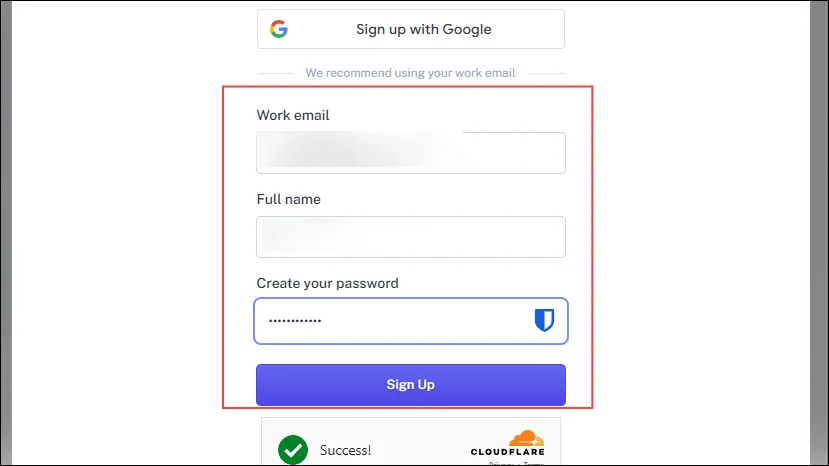
Navigieren in Ihrem Scribe AI-Handbuch
Sobald Ihr Leitfaden erstellt ist, ist seine Verwendung ganz einfach:
- Auf den Leitfaden zugreifen: Öffnen Sie die vom Ersteller freigegebene PDF-Datei, Folie oder den Link und klicken Sie oben auf die Schaltfläche „Leiten“.
- Interaktives Panel: Auf der rechten Seite wird ein Hilfepanel mit Anweisungen und Wiedergabemöglichkeiten für Ihre Aufnahme angezeigt. Sie können die Größe dieses Panels ändern, indem Sie die Ränder ziehen, um eine klarere Ansicht zu erhalten.
Tipps für die effektive Erstellung von Anleitungen
- Dokumentieren Sie alles: Bedenken Sie, dass Scribe AI alle Aktionen aufzeichnet, einschließlich möglicher Fehler. Seien Sie aufmerksam, denn jedes Detail fließt in die endgültige Anleitung ein.
- Schwärzen Sie vertrauliche Informationen: Da vertrauliche Daten erfasst werden können, ist es wichtig, persönliche Informationen zu schwärzen, bevor Sie Ihren Leitfaden fertigstellen.
- Upgrade-Optionen in Betracht ziehen: Die kostenlose Version beschränkt Ihre Funktionen auf grundlegende Browsing-Funktionen. Für umfangreichere Funktionen, wie mehrere Exportoptionen und erweiterte Anpassungen, sollten Sie ein Upgrade auf Scribe Premium in Betracht ziehen.
- Bewerten Sie die Komplexität des Inhalts: Scribe AI eignet sich zwar hervorragend zum Erstellen unkomplizierter Anleitungen, bei komplexen Themen kann jedoch eine manuelle Dokumentation zu besseren Ergebnissen führen.
- Verstehen Sie die Einschränkungen von KI: Anders als viele Mitbewerber bietet Scribe AI keine generativen KI-Funktionen, was die Möglichkeiten zum automatischen Ausfüllen von Text in Anleitungen einschränkt.
Häufig gestellte Fragen
1. Welche Arten von Anleitungen kann ich mit Scribe AI erstellen?
Sie können eine Vielzahl von Anleitungen erstellen, von Standardverfahrenshandbüchern über Onboarding-Anweisungen bis hin zu aufgabenspezifischen Tutorials. Aufgrund seiner Vielseitigkeit eignet es sich sowohl für den persönlichen Gebrauch als auch für die professionelle Dokumentation.
2. Wie gewährleistet Scribe AI die Datensicherheit?
Scribe AI bietet robuste Sicherheitsfunktionen, insbesondere für Benutzer des Enterprise-Plans. Die automatische Schwärzungsfunktion verbirgt vertrauliche Informationen automatisch bei der Erstellung von Anleitungen und stellt so sicher, dass Ihre Daten geschützt bleiben.
3. Kann ich die Anleitungen, die ich mit Scribe AI erstelle, anpassen?
Auf jeden Fall! Mit Scribe AI können Sie Ihre Anleitungen umfassend anpassen, indem Sie Screenshots bearbeiten, zusätzlichen Text hinzufügen und Ihr Firmenbranding anwenden, um das professionelle Erscheinungsbild Ihrer Dokumentation zu verbessern.
Schreibe einen Kommentar